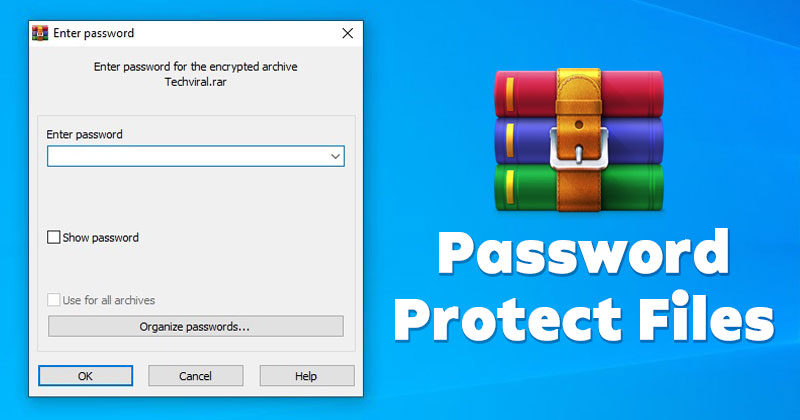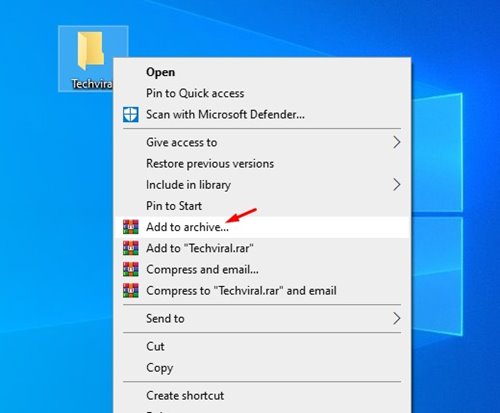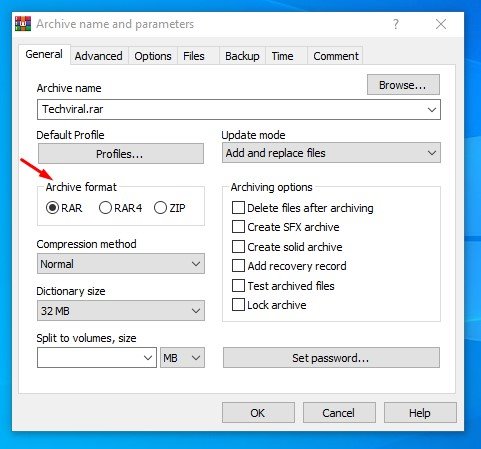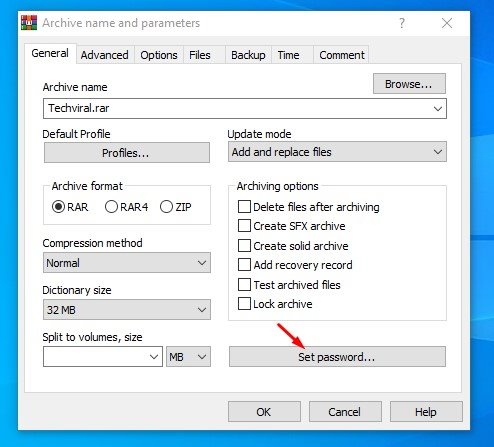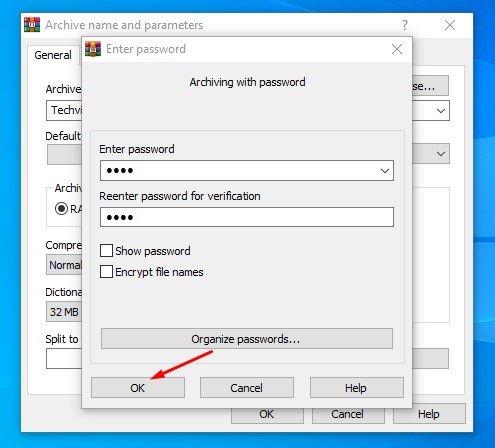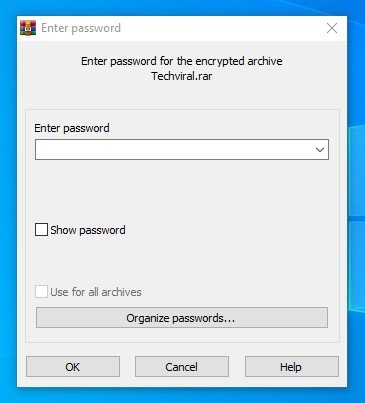На данный момент для Windows доступны сотни инструментов сжатия и архивирования файлов, но не все из них выделяются среди других. Из многих инструментов сжатия файлов WinRAR обычно выигрывает.
По сути, WinRAR предлагает вам бесплатный пробный период, но на самом деле вы можете использовать его бесплатно в течение неопределенного времени. WinRAR – одно из наиболее широко используемых решений для сжатия и архивирования, доступных в Интернете.
С WinRAR вы можете легко просматривать и создавать архивы в форматах RAR или ZIP. Кроме того, вы также можете распаковывать различные типы форматов архивных файлов. Несмотря на то, что этот инструмент бесплатен, он также поддерживает создание зашифрованных, самораспаковывающихся и состоящих из нескольких частей архивов.
В этой статье мы поговорим о создании зашифрованных архивов. Да, создавать зашифрованные файлы RAR или ZIP с помощью WinRAR довольно легко, но многие пользователи не знают, как это сделать.
Читайте также: Как защитить паролем любые файлы и папки на Android
Шаги по защите файлов и папок паролем с помощью WinRAR
Если на вашем компьютере установлен WinRAR, вы можете использовать его для блокировки файлов и папок паролем. После шифрования пользователи должны ввести пароль, чтобы извлечь заблокированные файлы.
Ниже мы поделились пошаговым руководством по использованию WinRAR в качестве блокировки папок для защиты файлов и папок паролем. Давайте проверим.
1. Прежде всего, щелкните правой кнопкой мыши файлы или папки, которые хотите заблокировать.
2. В контекстном меню выберите параметр Добавить в архив.
3. В окне Имя и параметры архива выберите Формат архива.
4. Теперь внизу нажмите кнопку Установить пароль.
5. В следующем всплывающем окне введите пароль и арендуйте его для проверки. После этого нажмите кнопку ОК.
6. В главном окне нажмите кнопку ОК.
7. Теперь, когда кто-либо попытается извлечь файлы, ему придется ввести пароль.
Вот и все! Вы сделали. Вот как можно защитить паролем файл или папку с помощью WinRAR.
WinRAR, возможно, не идеальный выбор для защиты файлов паролем, но это самый простой вариант. Любой может защитить паролем свои важные файлы и папки всего за несколько секунд с помощью WinRAR. Надеюсь, эта статья помогла вам! Пожалуйста, поделитесь им также со своими друзьями. Если у вас есть какие-либо сомнения по этому поводу, сообщите нам об этом в поле для комментариев ниже.